
时间:2021-06-06 17:06:40 来源:www.win10xitong.com 作者:win10
随着win10系统不断的更新升级,到现在已经非常稳定了,但仍然还是要遇到win10时间如何设置为12小时制的问题。即便是很多平时能够独立解决很多问题的网友这次也可能不知道怎么处理win10时间如何设置为12小时制的问题,要是你想马上解决win10时间如何设置为12小时制的问题,而不想求助于人的话,小编先给大家说一下简单的措施:1.在电脑桌面的右下角是时间和日期,鼠标左键点击这里。2.点开日期之后,我们在这里可以找到日期和时间设置就可以很好的解决了。刚才说得方法是一个概括,不是很全面,如果你没有看懂,那我们下面就详细的带来win10时间如何设置为12小时制的详细解决教程。
具体方法:
1.电脑桌面的右下角是时间和日期。用鼠标左键点击这里。
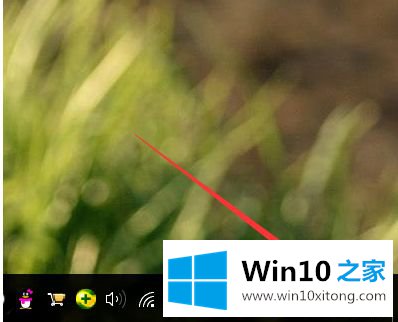
2.点击日期后,我们可以在这里找到日期和时间设置。
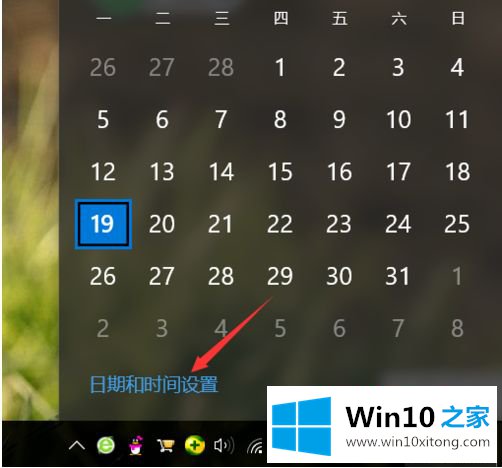
3.打开日期时间设置,选择左边的日期时间。
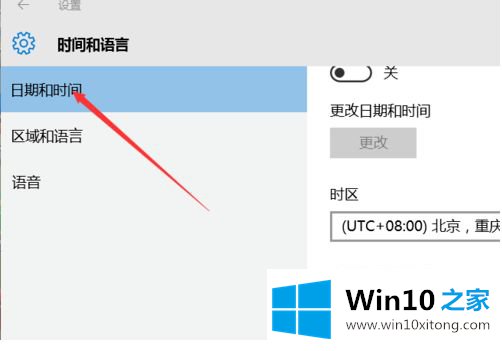
4.之后,在右边的格式下找到并更改日期和时间格式。
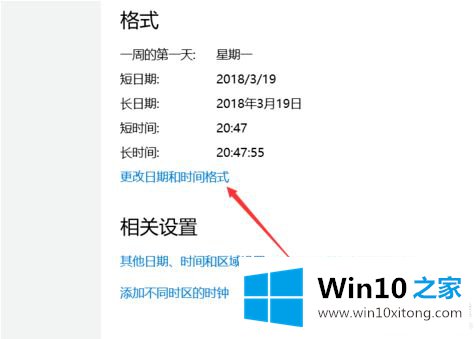
5.然后在这里找到短时间,点击下面的短时间格式。
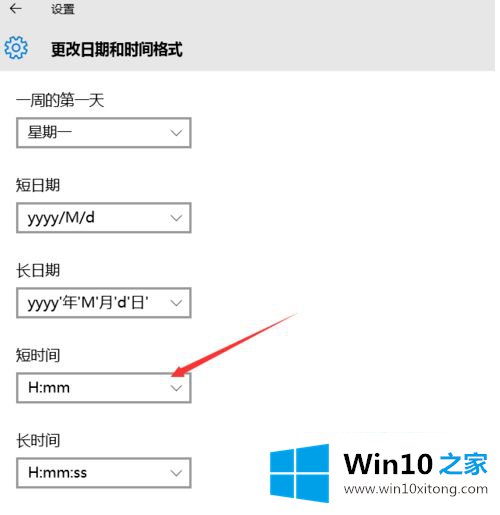
6.从弹出格式中选择TT:毫米或TT:毫米。
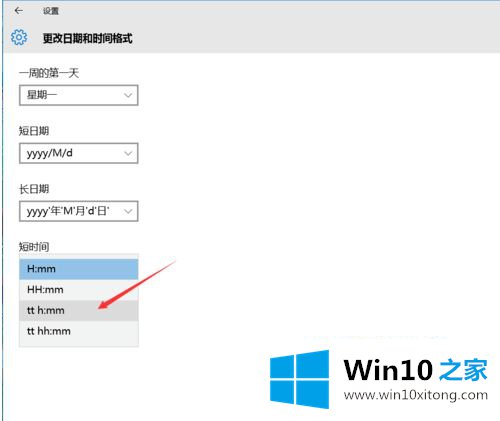
以上是win10时间设置为12小时的操作方法,希望对大家有帮助。
以上内容主要就是由小编给大家带来的win10时间如何设置为12小时制的详细解决教程,我们很感谢各位对我们网站的关注,希望上面的文章对大家能够有所帮助。